word2007教程完美排版
- 格式:pptx
- 大小:1.96 MB
- 文档页数:42
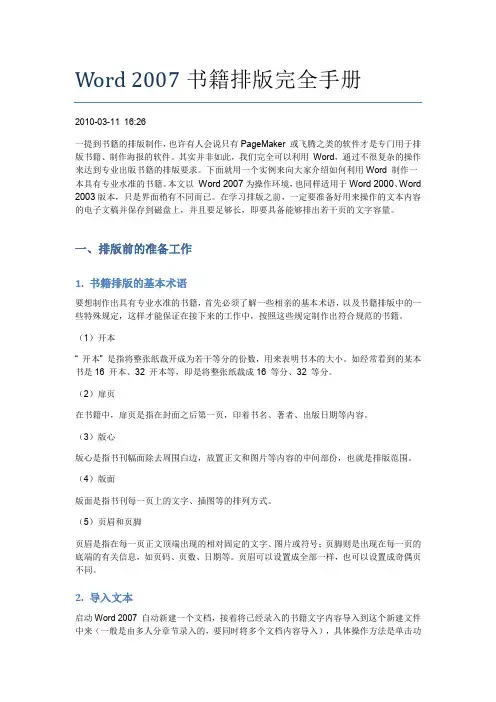
Word 2007书籍排版完全手册2010-03-11 16:26一提到书籍的排版制作,也许有人会说只有PageMaker 或飞腾之类的软件才是专门用于排版书籍、制作海报的软件。
其实并非如此,我们完全可以利用Word,通过不很复杂的操作来达到专业出版书籍的排版要求。
下面就用一个实例来向大家介绍如何利用Word 制作一本具有专业水准的书籍。
本文以Word 2007为操作环境,也同样适用于Word 2000、Word 2003版本,只是界面稍有不同而已。
在学习排版之前,一定要准备好用来操作的文本内容的电子文稿并保存到磁盘上,并且要足够长,即要具备能够排出若干页的文字容量。
一、排版前的准备工作1. 书籍排版的基本术语要想制作出具有专业水准的书籍,首先必须了解一些相亲的基本术语,以及书籍排版中的一些特殊规定,这样才能保证在接下来的工作中,按照这些规定制作出符合规范的书籍。
(1)开本“ 开本” 是指将整张纸裁开成为若干等分的份数,用来表明书本的大小。
如经常看到的某本书是16 开本、32 开本等,即是将整张纸裁成16 等分、32 等分。
(2)扉页在书籍中,扉页是指在封面之后第一页,印着书名、著者、出版日期等内容。
(3)版心版心是指书刊幅面除去周围白边,放置正文和图片等内容的中间部份,也就是排版范围。
(4)版面版面是指书刊每一页上的文字、插图等的排列方式。
(5)页眉和页脚页眉是指在每一页正文顶端出现的相对固定的文字、图片或符号;页脚则是出现在每一页的底端的有关信息,如页码、页数、日期等。
页眉可以设置成全部一样,也可以设置成奇偶页不同。
2. 导入文本启动Word 2007 自动新建一个文档,接着将已经录入的书籍文字内容导入到这个新建文件中来(一般是由多人分章节录入的,要同时将多个文档内容导入),具体操作方法是单击功能区的“ 插入” 选项卡,然后在“ 文本” 区单击“ 对象” 右侧的下拉按钮,再选择下拉列表中的“ 文件中的文字” 选项,随即打开“ 插入文件” 对话框。

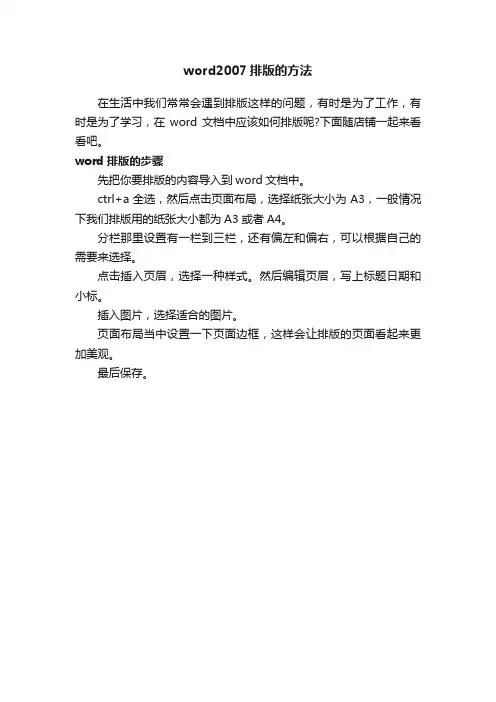
word2007排版的方法
在生活中我们常常会遇到排版这样的问题,有时是为了工作,有时是为了学习,在word文档中应该如何排版呢?下面随店铺一起来看看吧。
word排版的步骤
先把你要排版的内容导入到word文档中。
ctrl+a全选,然后点击页面布局,选择纸张大小为A3,一般情况下我们排版用的纸张大小都为A3或者A4。
分栏那里设置有一栏到三栏,还有偏左和偏右,可以根据自己的需要来选择。
点击插入页眉,选择一种样式。
然后编辑页眉,写上标题日期和小标。
插入图片,选择适合的图片。
页面布局当中设置一下页面边框,这样会让排版的页面看起来更加美观。
最后保存。
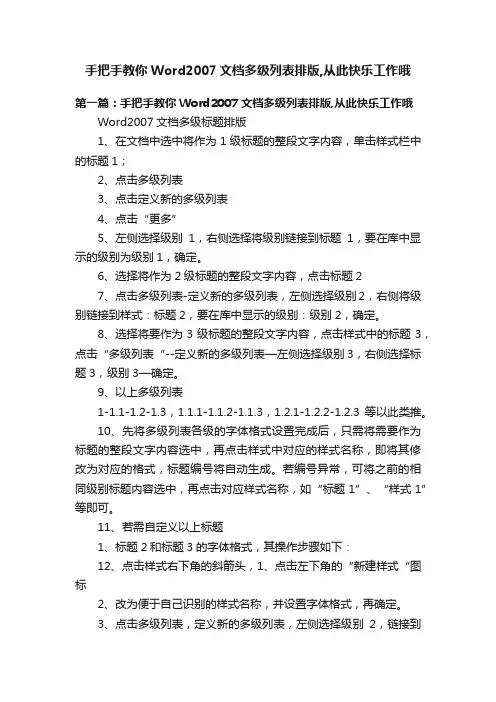
手把手教你Word2007文档多级列表排版,从此快乐工作哦第一篇:手把手教你Word2007文档多级列表排版,从此快乐工作哦Word2007文档多级标题排版1、在文档中选中将作为1级标题的整段文字内容,单击样式栏中的标题1;2、点击多级列表3、点击定义新的多级列表4、点击“更多”5、左侧选择级别1,右侧选择将级别链接到标题1,要在库中显示的级别为级别1,确定。
6、选择将作为2级标题的整段文字内容,点击标题27、点击多级列表-定义新的多级列表,左侧选择级别2,右侧将级别链接到样式:标题2,要在库中显示的级别:级别2,确定。
8、选择将要作为3级标题的整段文字内容,点击样式中的标题3,点击“多级列表“--定义新的多级列表—左侧选择级别3,右侧选择标题3,级别3—确定。
9、以上多级列表1-1.1-1.2-1.3,1.1.1-1.1.2-1.1.3,1.2.1-1.2.2-1.2.3等以此类推。
10、先将多级列表各级的字体格式设置完成后,只需将需要作为标题的整段文字内容选中,再点击样式中对应的样式名称,即将其修改为对应的格式,标题编号将自动生成。
若编号异常,可将之前的相同级别标题内容选中,再点击对应样式名称,如“标题1”、“样式1”等即可。
11、若需自定义以上标题1、标题2和标题3的字体格式,其操作步骤如下:12、点击样式右下角的斜箭头,1、点击左下角的“新建样式“图标2、改为便于自己识别的样式名称,并设置字体格式,再确定。
3、点击多级列表,定义新的多级列表,左侧选择级别2,链接到样式2,级别2,确定。
第二篇:教你快乐工作的七则寓言!教你快乐工作的七则寓言!字体大小:大中小冯方能发表于 2010-09-21 11:32评论0条阅读243次第一则一头老驴,掉到了一个废弃的陷阱里,很深,根本爬不上来。
主人看它是老驴,懒得去救它了,让它在那里自生自灭。
那头驴一开始也放弃了求生的希望,每天还不断地有人往陷阱里面倒垃圾。

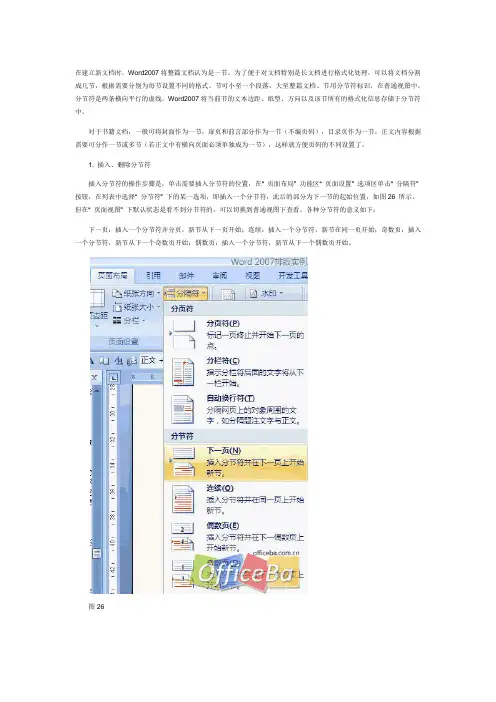
在建立新文档时,Word2007将整篇文档认为是一节。
为了便于对文档特别是长文档进行格式化处理,可以将文档分割成几节,根据需要分别为每节设置不同的格式。
节可小至一个段落,大至整篇文档。
节用分节符标识,在普通视图中,分节符是两条横向平行的虚线。
Word2007将当前节的文本边距、纸型、方向以及该节所有的格式化信息存储于分节符中。
对于书籍文档,一般可将封面作为一节,扉页和前言部分作为一节(不编页码),目录页作为一节,正文内容根据需要可分作一节或多节(若正文中有横向页面必须单独成为一节),这样就方便页码的不同设置了。
1. 插入、删除分节符插入分节符的操作步骤是,单击需要插入分节符的位置,在“ 页面布局” 功能区“ 页面设置” 选项区单击“ 分隔符” 按钮,在列表中选择“ 分节符” 下的某一选项,即插入一个分节符,此后的部分为下一节的起始位置,如图26 所示。
但在“ 页面视图” 下默认状态是看不到分节符的,可以切换到普通视图下查看。
各种分节符的意义如下:下一页:插入一个分节符并分页,新节从下一页开始;连续:插入一个分节符,新节在同一页开始;奇数页:插入一个分节符,新节从下一个奇数页开始;偶数页:插入一个分节符,新节从下一个偶数页开始。
图26删除分节符的操作是先在工具栏单击“ 全部显示” 按钮(黑色双向箭头),显示出分节标记,然后选定要删除的分节符,也可以切换到“ 普通视图” 下选定分节符,按一下“ Delete ” 键就删除了。
在删除分节符的同时,也将删除该分节符前面文本的分节格式。
该文本将变成下一节的一部分,并采用下一节的格式,这点要注意。
如果要改变文档中分节符类型,可以切换到“ 普通视图” 下来先查看分节符的类型,然后选定分节符,按“ Delete ” 键把分节符删除,再重新插入需要的分节符。
在页面视图可以单击工具栏上的“ 全部显示” 按钮来显示分节符并修改。
2. 分节后的页面设置可以使用不同的分节符来进行分节,分节符表示上一节的结尾下一节的开头。
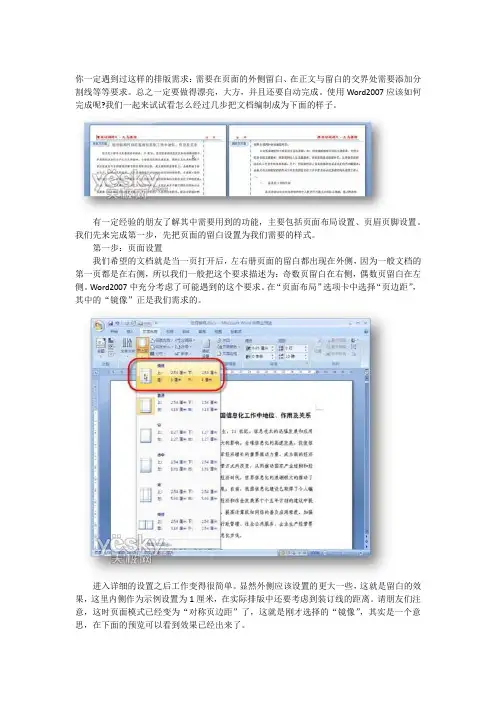
你一定遇到过这样的排版需求:需要在页面的外侧留白、在正文与留白的交界处需要添加分割线等等要求。
总之一定要做得漂亮,大方,并且还要自动完成。
使用Word2007应该如何完成呢?我们一起来试试看怎么经过几步把文档编制成为下面的样子。
有一定经验的朋友了解其中需要用到的功能,主要包括页面布局设置、页眉页脚设置。
我们先来完成第一步,先把页面的留白设置为我们需要的样式。
第一步:页面设置我们希望的文档就是当一页打开后,左右册页面的留白都出现在外侧,因为一般文档的第一页都是在右侧,所以我们一般把这个要求描述为:奇数页留白在右侧,偶数页留白在左侧。
Word2007中充分考虑了可能遇到的这个要求。
在“页面布局”选项卡中选择“页边距”,其中的“镜像”正是我们需求的。
进入详细的设置之后工作变得很简单。
显然外侧应该设置的更大一些,这就是留白的效果,这里内侧作为示例设置为1厘米,在实际排版中还要考虑到装订线的距离。
请朋友们注意,这时页面模式已经变为“对称页边距”了,这就是刚才选择的“镜像”,其实是一个意思,在下面的预览可以看到效果已经出来了。
第二步:添加页眉和页脚回到已经调整好效果的页面上来设置页眉,先停留在第一页。
因为不同页面的留白位置不同,我们在随之出现的页眉和页脚工具中的“设计”任务组中一定要勾选“奇偶数页不同”,这样在页面就有了提示。
第一页的留白在右侧,输入标题和注释并调整好以后横线的跨度。
这里需要注意,调整的是“右缩进”距离,是位于页面上方标尺下端的小箭头。
可以看到,页眉横线随之延伸而正文文字却没有移动。
在偶数页面也进行相应的设置,这时就成了对“左缩进”和页眉文字顺序的设置,设置好格式后,就成了下面的样子,大致模型已经出来了。
第三步:添加分割线页面的部分只要您熟悉各部分的功能很快就可以完成,下面添加分割线可能会遇到问题。
说起分割线,大家很可能会想到分栏,里面有分割线的项目,但是在那里无法实现奇偶页的不同;你也可能想到使用表格,把正文文字放在一个单元格中再利用边框解决,这个想法完全可以达到效果,但是同样会遇到奇偶页区别对待的问题;你还可能想到使用页面边框,但是它针对所有的页面都是相同的,也就是说只能全部加在一侧,这个方案同样被否定。
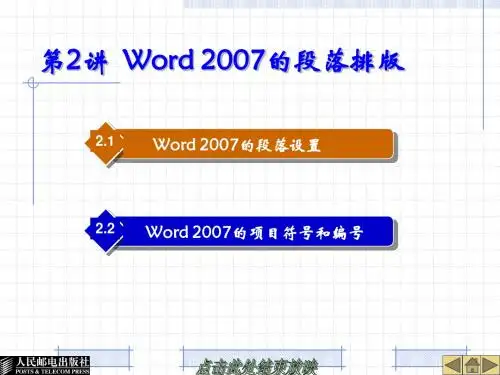

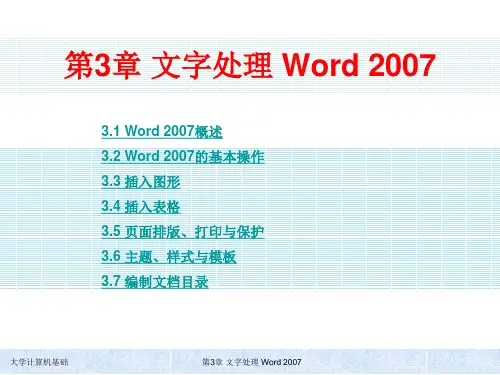
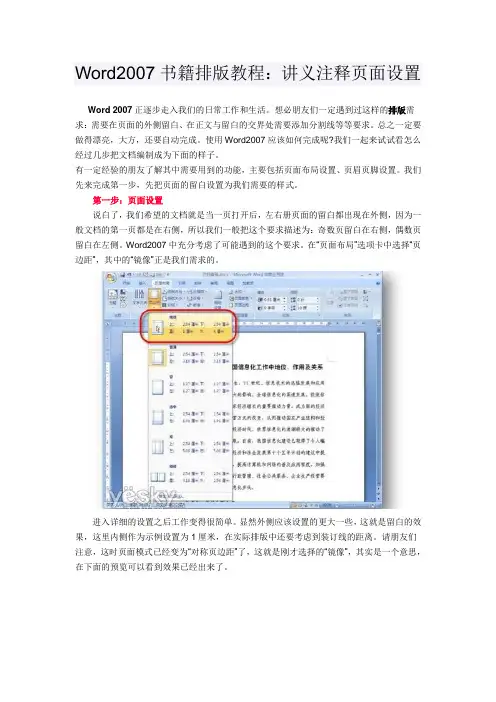
Word2007书籍排版教程:讲义注释页面设置Word 2007正逐步走入我们的日常工作和生活。
想必朋友们一定遇到过这样的排版需求:需要在页面的外侧留白、在正文与留白的交界处需要添加分割线等等要求。
总之一定要做得漂亮,大方,还要自动完成。
使用Word2007应该如何完成呢?我们一起来试试看怎么经过几步把文档编制成为下面的样子。
有一定经验的朋友了解其中需要用到的功能,主要包括页面布局设置、页眉页脚设置。
我们先来完成第一步,先把页面的留白设置为我们需要的样式。
第一步:页面设置说白了,我们希望的文档就是当一页打开后,左右册页面的留白都出现在外侧,因为一般文档的第一页都是在右侧,所以我们一般把这个要求描述为:奇数页留白在右侧,偶数页留白在左侧。
Word2007中充分考虑了可能遇到的这个要求。
在“页面布局”选项卡中选择“页边距”,其中的“镜像”正是我们需求的。
进入详细的设置之后工作变得很简单。
显然外侧应该设置的更大一些,这就是留白的效果,这里内侧作为示例设置为1厘米,在实际排版中还要考虑到装订线的距离。
请朋友们注意,这时页面模式已经变为“对称页边距”了,这就是刚才选择的“镜像”,其实是一个意思,在下面的预览可以看到效果已经出来了。
第二步:添加页眉页脚回到已经调整好效果的页面上来设置页眉,先停留在第一页。
因为不同页面的留白位置不同,我们在随之出现的页眉和页脚工具中的“设计”任务组中一定要勾选“奇偶数页不同”,这样在页面就有了提示。
第一页的留白在右侧,输入标题和注释并调整好以后横线的跨度。
这里需要注意,调整的是“右缩进”距离,是位于页面上方标尺下端的小箭头。
可以看到,页眉横线随之延伸而正文文字却没有移动。
在偶数页面也进行相应的设置,这时就成了对“左缩进”和页眉文字顺序的设置,设置好格式后,就成了下面的样子,大致模型已经出来了。
第三步:添加分割线页面的部分只要您熟悉各部分的功能很快就可以完成,下面添加分割线可能会遇到问题。
用 WORD2007 进行图书排版目录1 为Word 2007文档添加封面 (2)2 Word2007为不同章节分别设置页眉 (6)3 Word 2007中编辑公式的实例 (14)1为Word 2007文档添加封面Word 2007 让我们可以很轻松地对文档的外观进行自定义,各种预定义的样式足以帮助我们创建一个专业级外观的文档。
同时,Word 2007 的实时预览功能可以让我们尝试各Word 2007 中最能让人一见钟情的功能之一就是它的封面功能。
在Word 2007 中包含了许多预先定制的封面,我们只要通过点击几次鼠标几个使用它们。
当然,我们的操作并不只限于使用Word 内置的模版。
我们可以对预置的设计进行各种个性化的改造,你也可以把自己的设计保存成模板。
下面,我们就来认识一下Word 20 07 的封面功能。
为文档插入封面要为文档插入一个封面,可以通过以下的几个步骤轻松地做到:1.在Word 2007 中点击Ribbon 的“插入”。
切换到插入页后我们可以看到几个分类,相比传统的Word 菜单,如今的Ribbon 在分类上更加直观,我们可以非常清晰明了地看到插入项中的各种功能,并且方便地进行选择。
但是,对于这些新的东西,我们需要一段时间去熟悉。
2、在“页”选项中点击“封面”。
在默认的封面集里我们可以看到各种风格的模版,选择自己喜欢的就可在当前文档前插入封面,并可以对封面内容进行编辑。
图1也许你会觉得Word 2007 的封面如此简单,与过去的版本没有什么差别,这你就错了,不要小瞧了Word 2007 强大的个性化封面功能。
当我们对封面进行编辑时,Word 2 007 中会出现一个新的Ribbon 项“格式”,它可以让我们对封面的风格外观进行更多的个性化改动。
比如,我们插入了一个名位“现代型”的风格清新简单的封面,但是对于封面图案的整体颜色并不满意,那么我们就可以选取封面上的元素,并在新出现的“格式”Ribbon 中设定新的颜色。
WORD排版最实用技巧运用WORD写论文、写文章,在排版的时候,同样的格式都是自己一点点的点击出来,有没有更方便的方法呢?改文章的章节层次,会把好不容易弄好的大小标题搞的乱七八糟,有没有智能的方法呢?这些问题貌似复杂,其实只用到WORD的三个图标工具、、,掌握了它们,就基本上可以对付一般的应用场合了。
江湖一点诀,说破不值半文钱。
1产生大小标题,这点非常的重要文档结构图,和样式和格式配合生成大小标题,形成文章的层次,一是方便自己的写文章和编辑,二是为生成目录做准备。
首先点击文档结构图图标(菜单栏选择是视图--->文档结构图),看出现的左侧一栏有没有文字的出现?如果没有,点击,右侧会出现的一栏“样式和格式”,先点击文章任一有文字的地方,然后鼠标选择“样式和格式”中里面的标题 1 看看,左栏出现了原文章中的文字了吧,他是第一级标题,相当于一本书的第一章!如此炮制,标题1是大章节,标题2是小节…..,我们要生成的目录都从左侧文字而出,下图是如法炮制的目录。
生成章节层次非常重要,一是方便自己的修改和审阅;最重要的是二、这样才会自动生成目录,这个非常非常的重要!三是表格、公式等序列的自动标号;这些正是word智能的表现,弄得好,会方便很多,弄的不好,会搞得乱七八糟,方法却简单的很。
2格式刷非常有用的!所向披靡,无所不能!试一下,光标停留在某一个格式文字中,然后鼠标点击格式刷图标后,光标变了,按下左键鼠标拖动不同格式的文字看看,都和原光标处的文字一样了!上文提到的标题1 格式就可以这样更改。
双击格式刷图标,则有记忆功能,可以连续刷写不同的文本,单击的话只能用一次。
如果您不喜欢通过样式和格式更改不同文字的格式,用格式刷也一样方便。
民间中医/bbs/,治病救人3插入目录点击图标“文档结构图”时候,左侧必须要有章节层次,否则不能自动插入目录。
具体方法:插入—引用—索引和目录—目录,里面有详细的设置。
4其他重要的几点的提醒:4.1 分隔符(分页符、分节符)应用分页时,不要大量的硬回车确定下一页,如果这样做,后果是:文章后来增加和删除的文字把好不容易凑齐的章节位置错乱,正确的方法是插入--分隔符(分页符、分节符)。